Windows Media Video (WMV) je nejuznávanější formát videa v rámci rodiny WMV. Použití výrazu WMV se často vztahuje pouze na kodek Microsoft Windows Media Video. Jedná se o formát rozšíření formátu ASF (Advanced Stream Format) po upgradu. Ve stejné kvalitě videa si můžete stáhnout a přehrát video WMV, které určuje, že soubor WMV je vhodný pro online přehrávání a přenos. HD WMV je Windows Media High Definition Video a jeho kodeky s nízkou složitostí umožňují sledovat filmy ve vysokém rozlišení v rozlišeních 1280 × 720 (720p) nebo 1920 × 1080 (1080p) na mnoha moderních osobních počítačích a přehrávačích.
MTS je přípona názvu souboru používaná pro formát kontejnerového souboru Blu-ray Disc Audio-Video (BDAV) MPEG-2 Transport Stream. Používá se pro multiplexování zvukových, obrazových a jiných toků. Je založen na kontejneru transportního toku MPEG-2. Tento formát kontejneru se běžně používá pro video s vysokým rozlišením na discích Blu-ray Disc a AVCHD. Kontejner MTS obsahuje videa zaznamenaná pomocí videokamer AVCHD, jako jsou modely Sony HDR-SR (xx). Videokamery Panasonic, Canon a další značky AVCHD také ukládají zaznamenané video ve formátu kontejneru MTS.
Existují některé problémy s kompatibilitou AVCHD MTS / M2TS mezi značkami a přenosnými zařízeními, můžeme převést soubor MTS / M2TS do nejpopulárnějšího formátu videa, jako je WMV, a dokonce i HD WMV videa. AnyMP4 MTS to WMV Converter vám může pomoci převést MTS na WMV bez ztráty videa a ztráty kvality. Nabízí flexibilní funkce úprav pro opětovné vytvoření videa.
Bezpečné stahování
Bezpečné stahování
Můžete si stáhnout AnyMP4 MTS to WMV Converter a nainstalovat jej do počítače. Poklepáním otevřete tento program a poté začněte přidávat videa. Existují dva způsoby, jak si vybrat, můžete kliknout na tlačítko „Přidat video“ a jednotlivá videa načíst jeden po druhém. Můžete také kliknout na rozevírací seznam „Soubor“ a vybrat jednu pro otevření videí nebo složek videa.
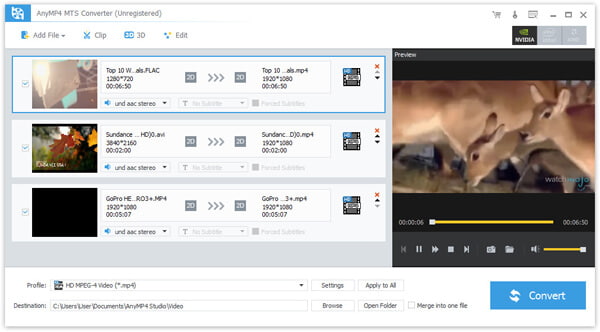
Klepnutím na rozbalovací tlačítko „Profil“ otevřete okno „Profil“, do vyhledávacího pole můžete zadat „WMV“ a vybrat formát WMV a poté jeden vybrat jako výstupní formát.
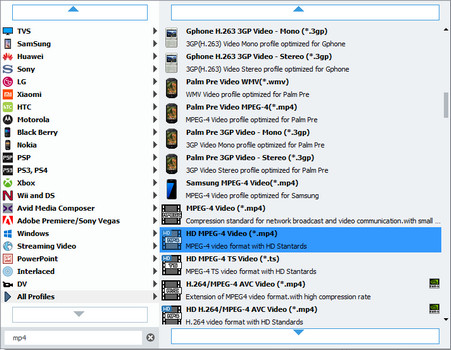
Tento software umožňuje přizpůsobit nastavení výstupního videa / zvuku. Můžete změnit video kodér, rozlišení, obnovovací kmitočet, datový tok, poměr stran a zvukový kodér, datový tok, kanály a vzorkovací frekvenci, abyste získali požadovaný preferovaný video efekt.
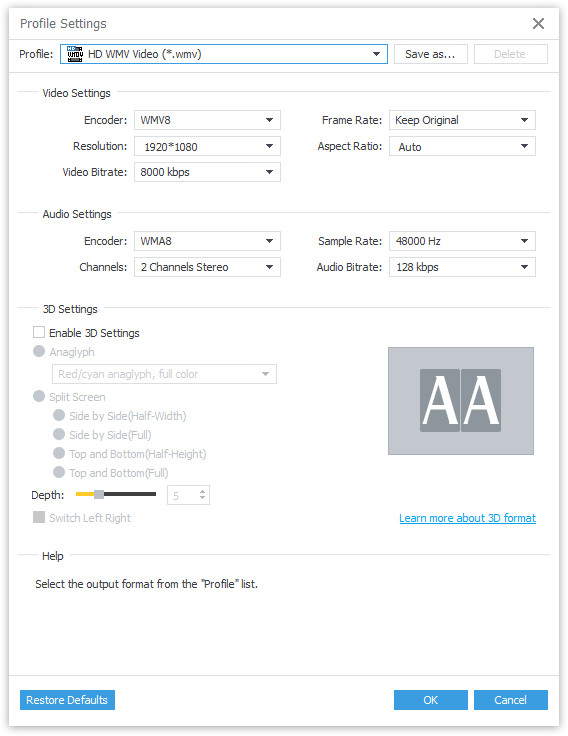
Klikněte na tlačítko "Převést" a poté vstupte do okna "Proces převodu" pro zahájení převodu MTS na WMV.